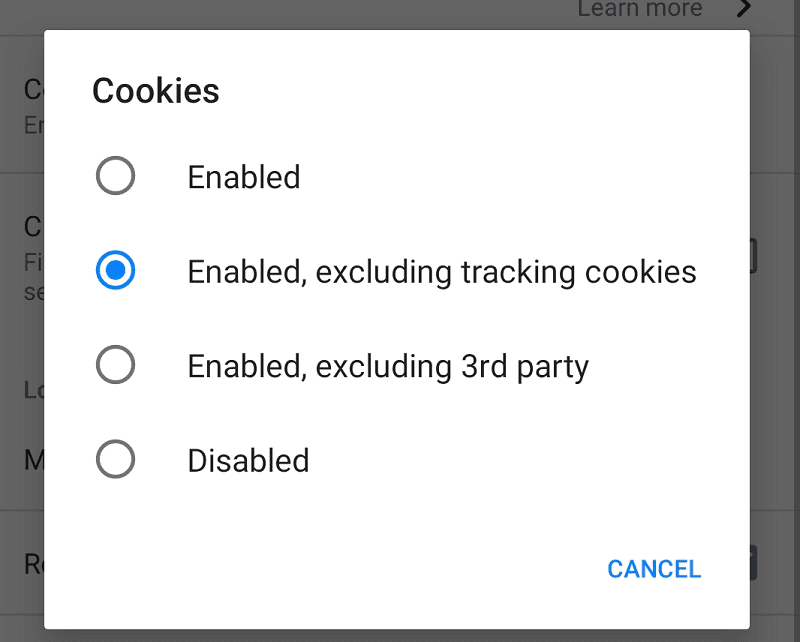Gdy strony internetowe chcą przechowywać dane w Twojej przeglądarce, używają czegoś, co nazywa się plikiem cookie. Prawie każdy internauta będzie zaznajomiony z tym słowem dzięki irytującym informacjom o plikach cookie, z których korzysta większość stron internetowych. Jednak same pliki cookie mogą być naprawdę pomocne.
Niektóre pliki cookie służą do przechowywania przydatnych danych, takich jak preferencje językowe lub tokeny uwierzytelniające. Dzięki tym przykładom witryna może wiedzieć, jaki język preferujesz, i odpowiednio utrzymać Cię w stanie zalogowania.
Inne pliki cookie są używane jako identyfikatory śledzenia, które tak naprawdę nie zapewniają żadnych korzyści. Śledzące pliki cookie służą do monitorowania konkretnego korzystania z witryny. Dane te mogą być wykorzystywane do szczegółowej analizy Twoich zainteresowań i pomocy w kierowaniu reklam do Ciebie.
Wiele witryn zawiera treści z witryn stron trzecich, takie jak obrazy lub skrypty, które zawierają również śledzące pliki cookie, umożliwiające reklamodawcom śledzenie Twojej aktywności w wielu witrynach.
Jeśli chcesz zarządzać rodzajem plików cookie, które mogą być zapisywane w przeglądarce Firefox na Androidzie, musisz skorzystać z ustawień w aplikacji. Aby uzyskać do nich dostęp, musisz dotknąć ikony z trzema kropkami w prawym górnym rogu aplikacji.

Następnie musisz dotknąć "Ustawienia", znajdującego się u dołu rozwijanego pola, aby otworzyć ustawienia w aplikacji.

Na liście ustawień dotknij „Prywatność”, aby zarządzać ustawieniami prywatności
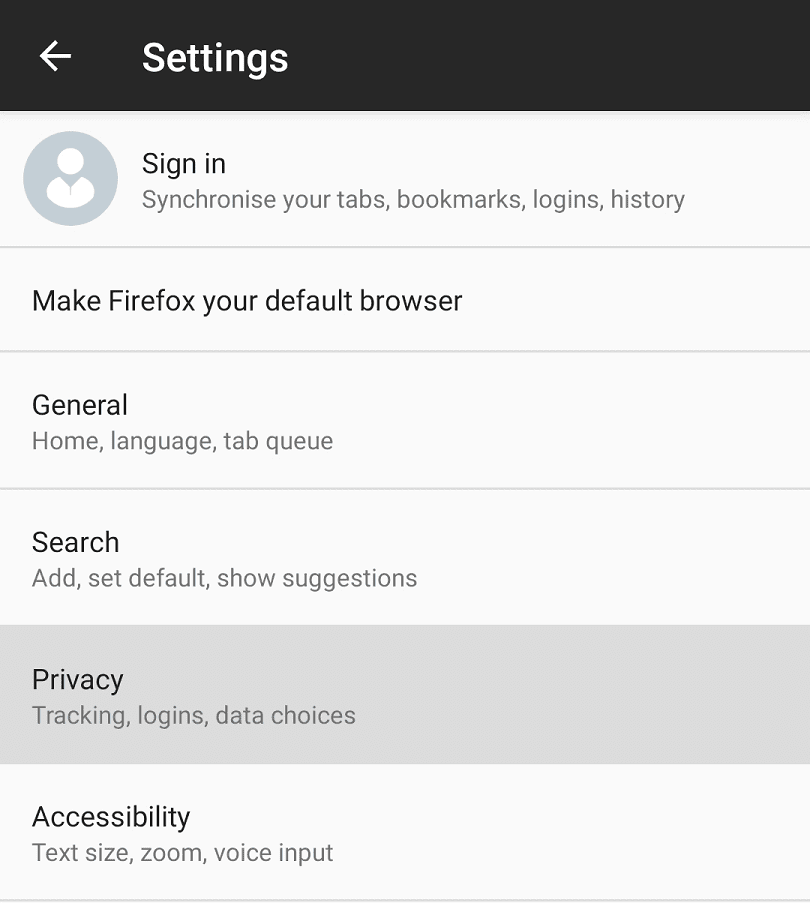
Aby zarządzać preferencjami plików cookie, dotknij „Pliki cookie”.
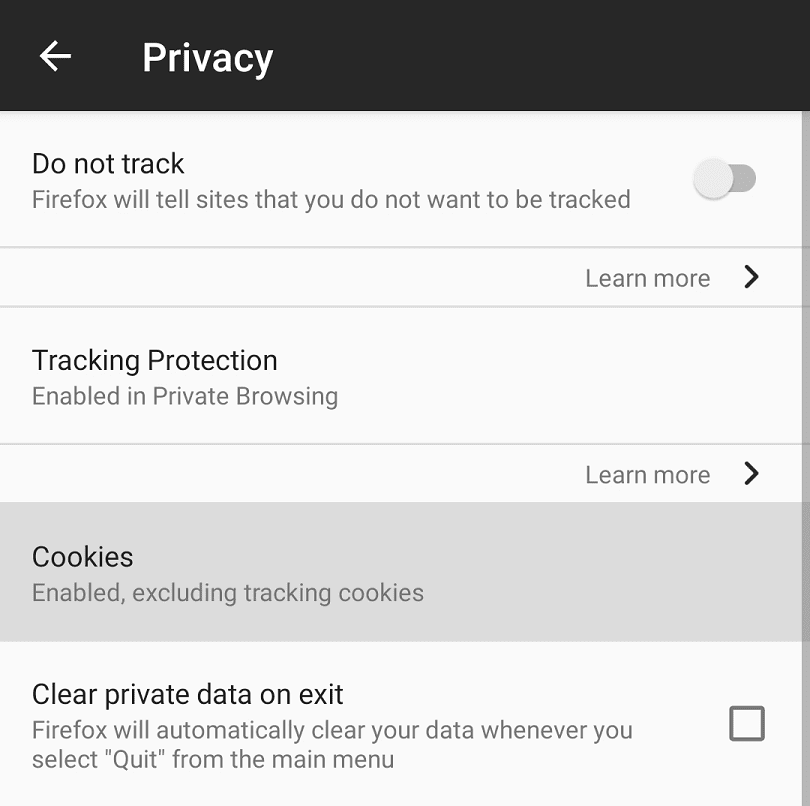
W preferencjach plików cookie masz do wyboru cztery ustawienia. „Włączone” umożliwia stronom internetowym zapisywanie dowolnych plików cookie, w tym plików cookie stron trzecich. „Włączone, z wyłączeniem śledzących plików cookie” umożliwia ustawienie plików cookie, w tym plików cookie stron trzecich, ale blokuje pliki cookie stron trzecich przeznaczone do śledzenia Twojej aktywności w witrynach internetowych.
„Włączone, z wyjątkiem 3r & D strona” umożliwia stronom internetowym ustawianie plików cookie, ale zapobiega ustawianiu plików cookie z zewnętrznych stron internetowych. „Wyłączone” zapobiega zapisywaniu wszystkich plików cookie w Twojej przeglądarce.
Pierwsze dwa ustawienia nie będą miały prawie żadnego wpływu na przeglądanie, jednak dwa ostatnie mogą uszkodzić niektóre witryny. Wykluczenie wszystkich plików cookie stron trzecich może spowodować uszkodzenie funkcjonalności witryny, która korzysta z treści zewnętrznych, takich jak system komentarzy Facebooka. Wyłączenie wszystkich plików cookie uniemożliwi stronom internetowym na przykład ustawianie uwierzytelniających plików cookie, co oznacza, że nie będziesz mógł się zalogować.
Wskazówka: te ustawienia dotyczą całej przeglądarki we wszystkich witrynach internetowych.